Filters toepassen op rapporten
Scenario
Gefeliciteerd. U bent de nieuwe verkoopmanager van kledingproducent Van Arsdel. Uw eerste taak bestaat uit het analyseren van uw verkoop- en marketinggegevens om te ontdekken waarom in juni sprake was van een onverwachte daling in de verkoop.
Procedure
De voorbeeldapp Verkoop en marketing toevoegen
Notitie
Als u de voorbeeldapp Verkoop en marketing al hebt geïnstalleerd, kunt u doorgaan naar de volgende sectie.
Meld u aan bij https://app.powerbi.com.
Selecteer het tabblad Apps aan de linkerkant.
Kies de knop Apps downloaden.
Search voor 'Retail Analysis'.
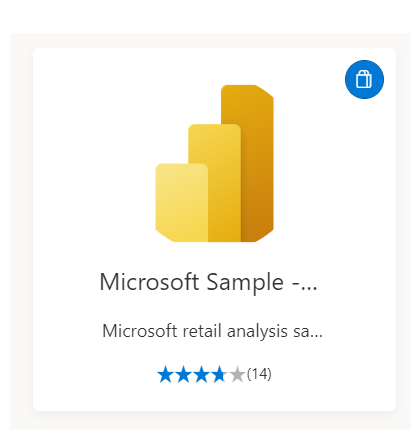
Selecteer de koppeling Nu downloaden en wacht tot de app wordt geïnstalleerd.
Bij de prompt Wilt u deze Power BI-app installeren? kiest u de knop Installeren.
Selecteer op het scherm Aan de slag met uw nieuwe app de knop App verkennen.
Selecteer het tabblad Apps aan de linkerkant en selecteer vervolgens de tegel van de voorbeeldapp Verkoop en marketing.
Wanneer u de app voor het eerst opent, ziet u Aan de slag met uw nieuwe app
Selecteer de knop App verkennen om het dashboard te verkennen.
Een filter toepassen op een rapportpagina
In dit gedeelte probeert u antwoord te krijgen op twee vragen:
- Waarom heeft ons bedrijf, Van Arsdel, in juni minder goed gepresteerd?
- Wat zijn onze beste groeimogelijkheden?
In de voorbeeld-app Verkoop en marketing begint u op de rapportpagina Categorie JTD door het tabblad Categorie JTD links in het scherm te selecteren.
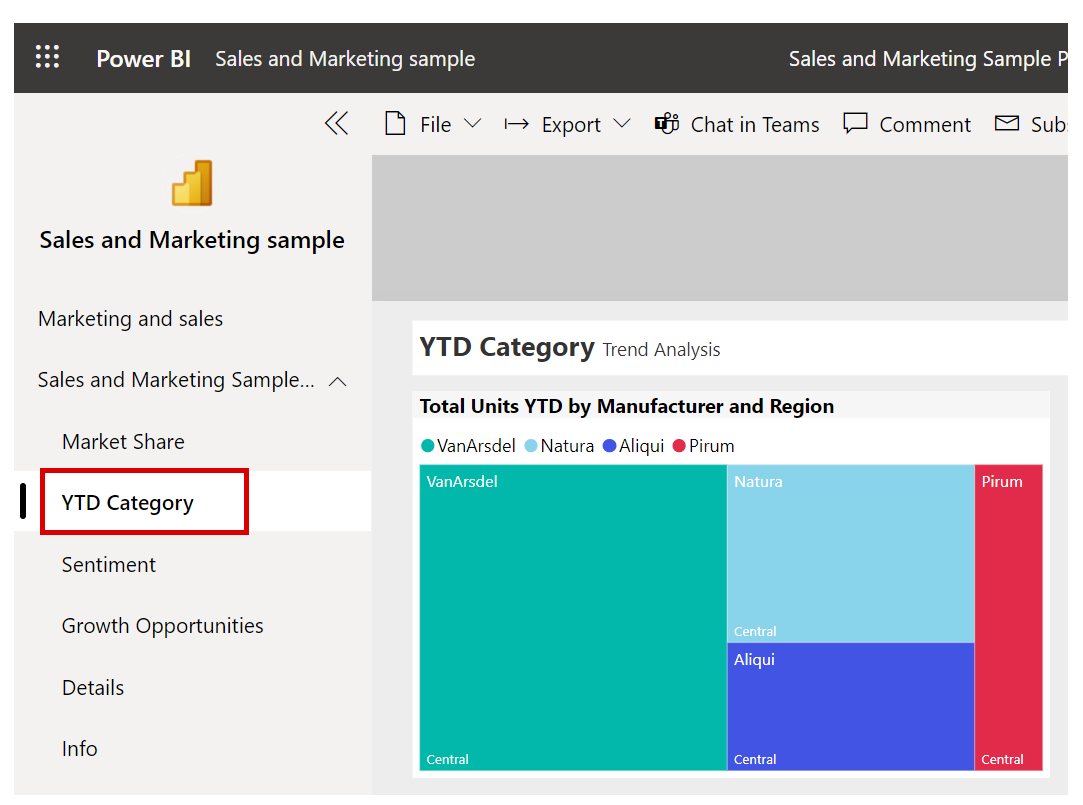
U ziet een afwijking in de grafiek Totaal aantal eenheden per maand en fabrikant.
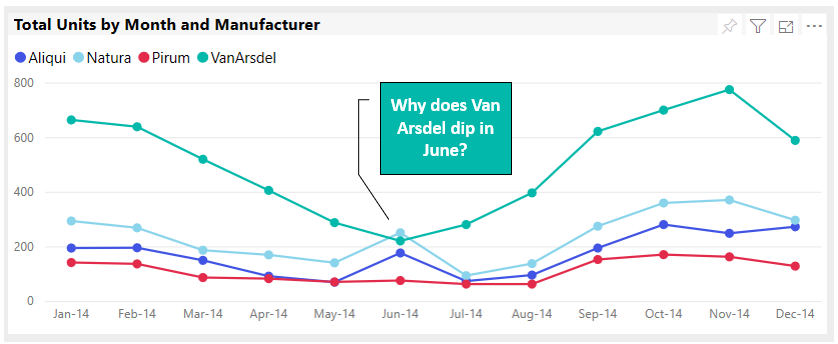
Als het deelvenster Filters nog niet is geopend, opent u dit deelvenster door Filters te selecteren aan de rechterkant van het rapport.
In Power BI worden alle filters weergegeven die de rapportontwerper op die visual heeft toegepast.
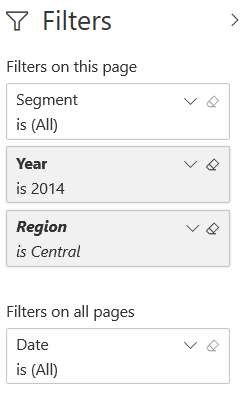
De rapportontwerper heeft een filter toegepast voor Van Arsdel en onze drie belangrijkste concurrenten en een filter voor het jaar 2014. Dat is op zich prima, maar ze heeft ook een filter toegepast voor de centrale regio, terwijl u alle regio's wilt zien. Wis het filter Regio door op het gumpictogram op dat filter te klikken.
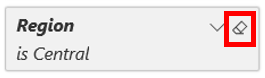
Beweeg de cursor over Totaal aantal eenheden YTD op fabrikant en regio en noteer in welke segmenten Van Arsdel actief is. U ziet dat wij actief zijn op het gebied van Controle en Gemak.
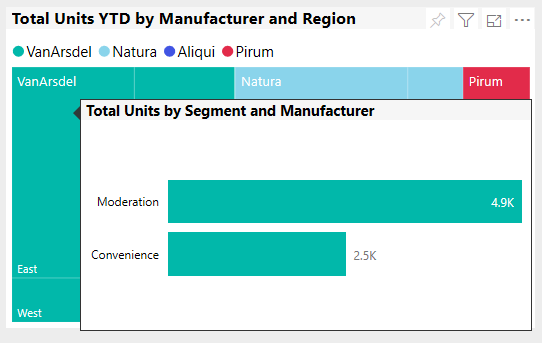
Plaats de muisaanwijzer op onze concurrenten om te zien in welke segmenten zij actief zijn. Ziet u patronen?
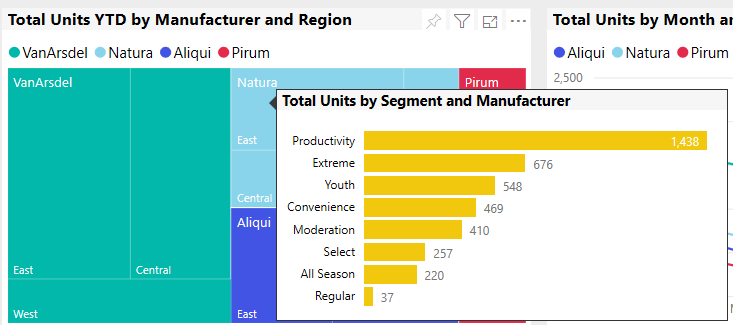
Verken dezelfde vraag voor alleen de maand juni. Als u dit filter kruislings wilt toepassen op deze rapportpagina voor juni, klikt u in de visual Totaal aantal eenheden per maand en fabrikant op het label Juni-14. U ziet dat alle visuals op deze rapportpagina worden bijgewerkt voor juni.
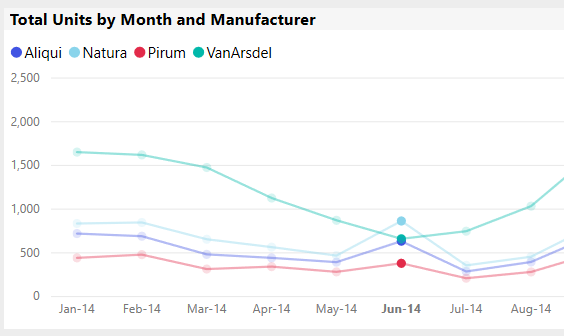
U ziet de kruislingse markering van de visual Totaal aantal eenheden YTD op fabrikant en regio.
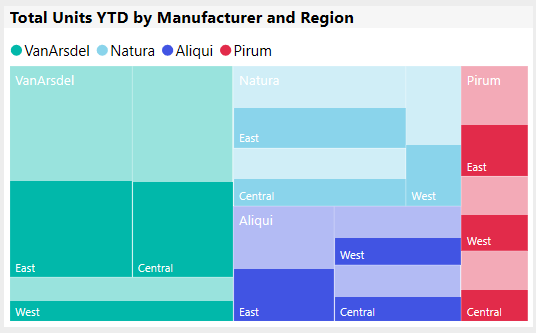
Plaats de muisaanwijzer op elk bedrijf om het patroon van segmenten in juni weer te geven.
Welke conclusie kunt u trekken uit de twee succesvolste segmenten in juni en waarom zien we een dip in onze totale verkoop in die periode?
U kunt die vraag ook op een andere manier benaderen: ga naar het rapport Groeimogelijkheden door het tabblad Groeimogelijkheden te selecteren.
Plaats de muisaanwijzer op de visual Totaal aantal eenheden per segment (staafdiagram) en selecteer het pictogram Uitzoomen (het pijltje omhoog) om Totaal aantal eenheden per fabrikant weer te geven.
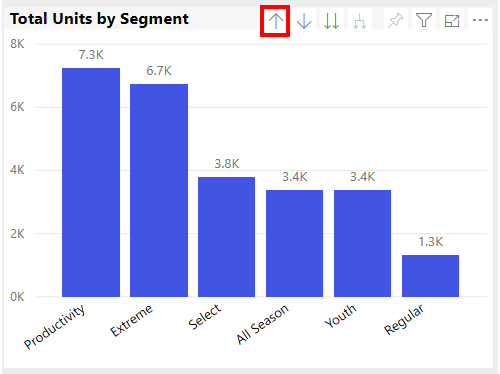
Wis de filters IsVanArsdel en Segment door op de gumpictogrammen te klikken. Hierdoor ziet u alle bedrijven en segmenten. U ziet dat Van Arsdel over het geheel genomen de toonaangevende fabrikant is.
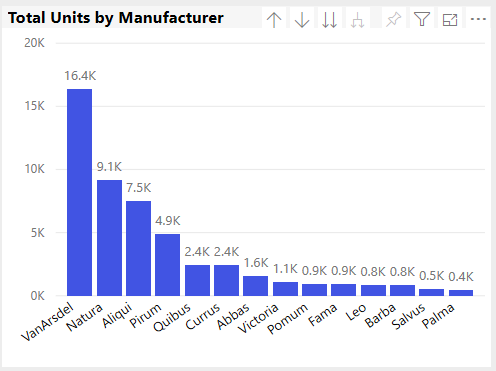
Pas een kruislings filter voor juni toe op de visual Totaal aantal eenheden en totaal aantal eenheden per R12Ms per maand door Juni-14 te selecteren. Weer ziet u de resultaten van Van Arsdel in juni.
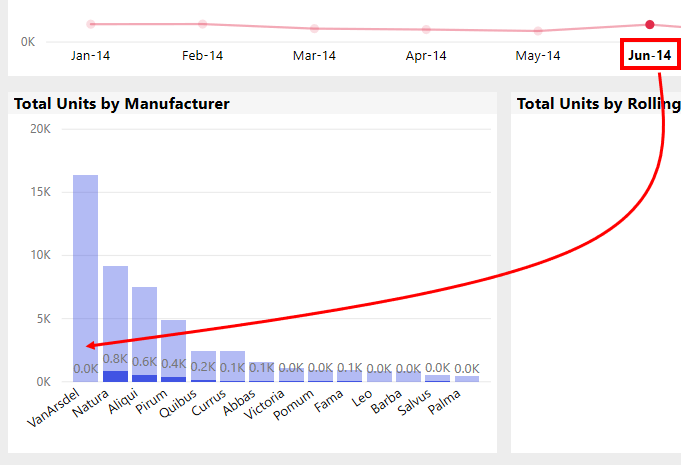
Klik op het pictogram Klik om inzoomen in te schakelen om in te zoomen op de segmenten in juni en klik vervolgens op het pictogram Naar het volgende niveau in de hiërarchie gaan.

Nogmaals welke segmenten het succesvolst waren in juni.
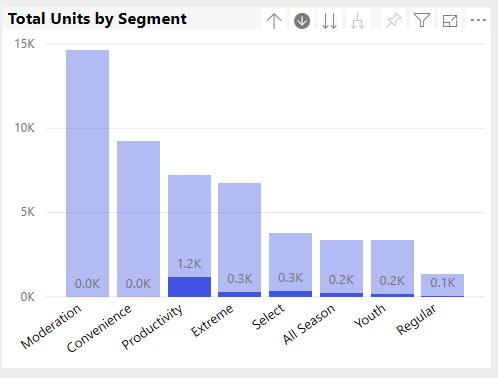
Waarom zijn de verkoopresultaten in juni zo slecht voor Van Arsdel? Wat moeten we doen om een betere concurrentiepositie te krijgen?